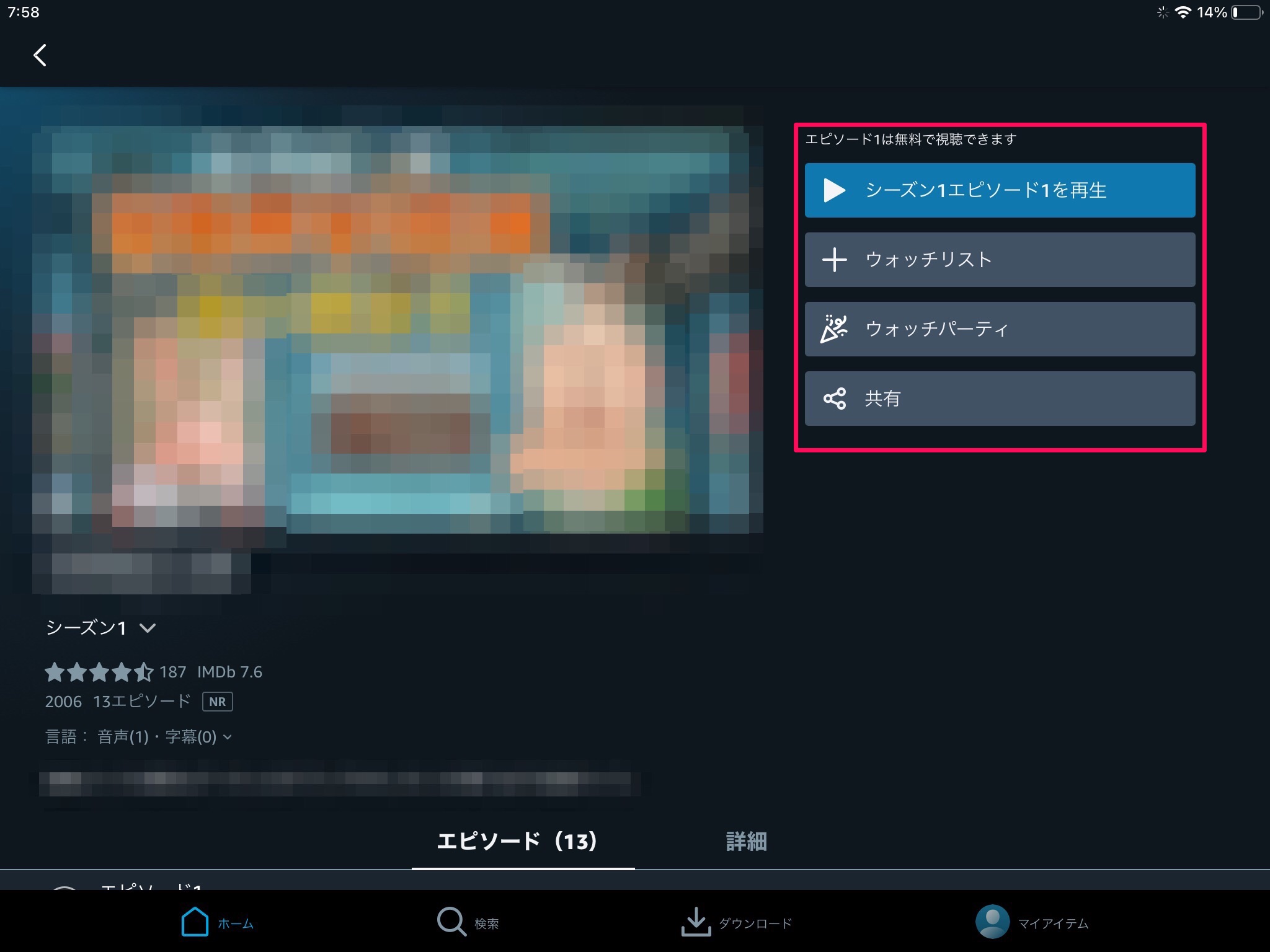【iPad】Amazon Prime Videoで動画視聴!プライム会員への登録やアプリの操作方法を解説
Contents[OPEN]
- 1【iPad】Amazon Prime Videoで動画を観よう♡
- 2【iPad】Amazon Prime Videoを始めよう《Amazonプライム会員への登録》
- 2.1Amazonプライム会員とは?利用できるサービスがたくさん!
- 2.2Amazonプライム会員の料金は?
- 2.3Amazonプライム会員へ登録する方法
- 2.4登録にはAmazonアカウント・パスワードが必要
- 3【iPad】Amazon Prime Videoを始めよう《サインイン》
- 4【iPad】Amazon Prime Videoを始めよう♪《動画の検索方法》
- 5Amazon Prime Videoを始めよう♪《メニューの使い方》
- 6【iPad】Amazon Prime Videoの視聴方法♪
- 7【iPad】Amazon Prime Videoはオフラインでも楽しめる!
- 8【iPad】Amazon Prime Videoをオフライン再生で楽しむ!注意点は?
- 9【iPad】Amazon Prime Videoでオフライン再生できない場合の対処法
- 10映像作品を楽しみたいならAmazon Prime Videoを利用しよう!
ダウンロードした作品を視聴する
ダウンロードした作品は、下部メニューの「ダウンロード」をタップして確認できます。
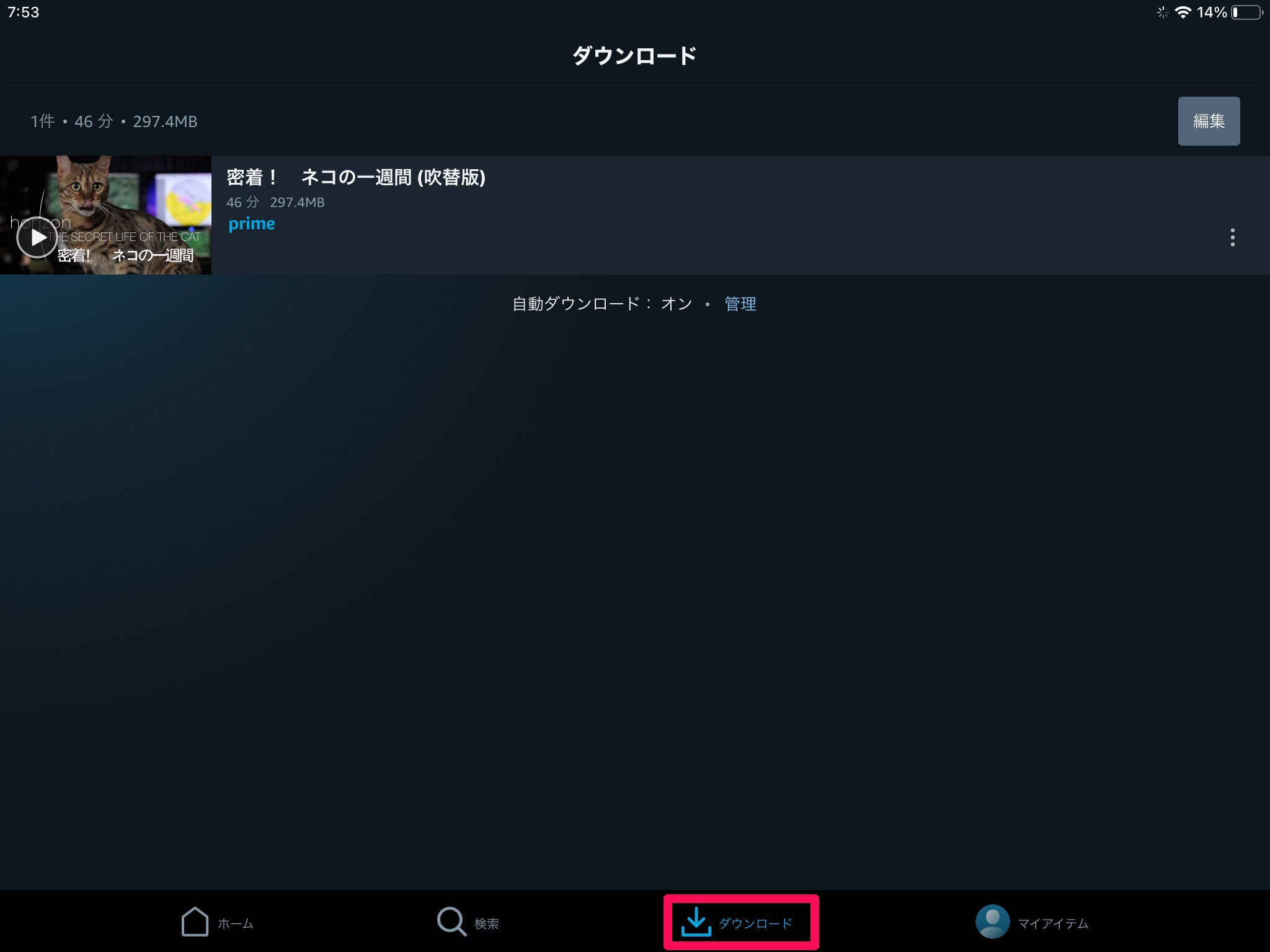
ダウンロードした作品を再生したい場合やダウンロードが完了したのかチェックしたい場合は、こちらを開いてみてください。
ダウンロードした作品の削除方法
一度ダウンロードした作品は、削除することもできます。ダウンロードを削除する方法は、次の通りです。
①「ダウンロード」をタップ
下部メニューの「ダウンロード」をタップし、ダウンロード一覧を開きます。
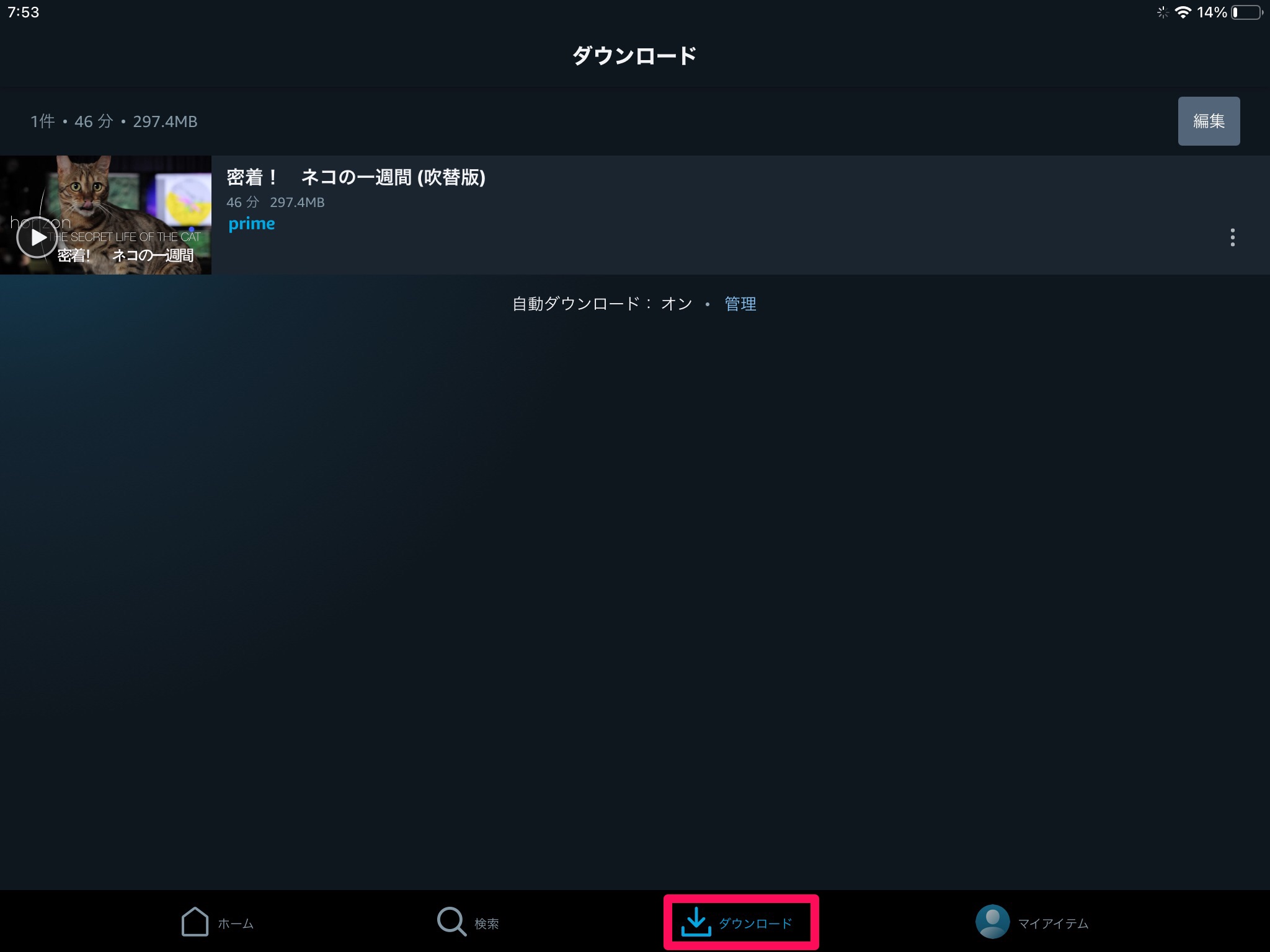
②削除したい作品の「︙」をタップ
削除したい作品の右側にある「︙」をタップします。
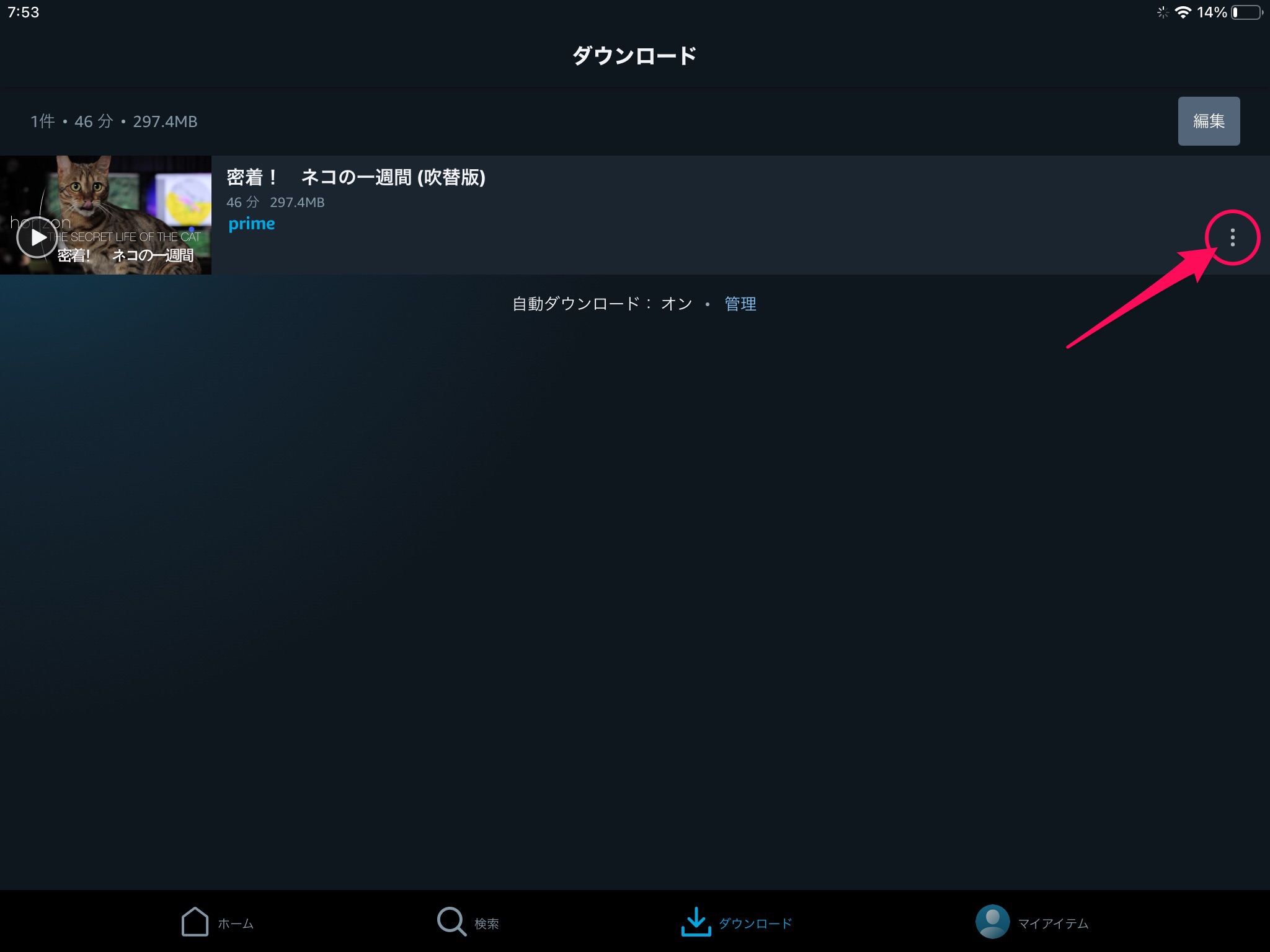
③「ダウンロードを削除」をタップ
つづいて表示されるメニューの「ダウンロードを削除」をタップすれば、ダウンロードした作品を削除できます。
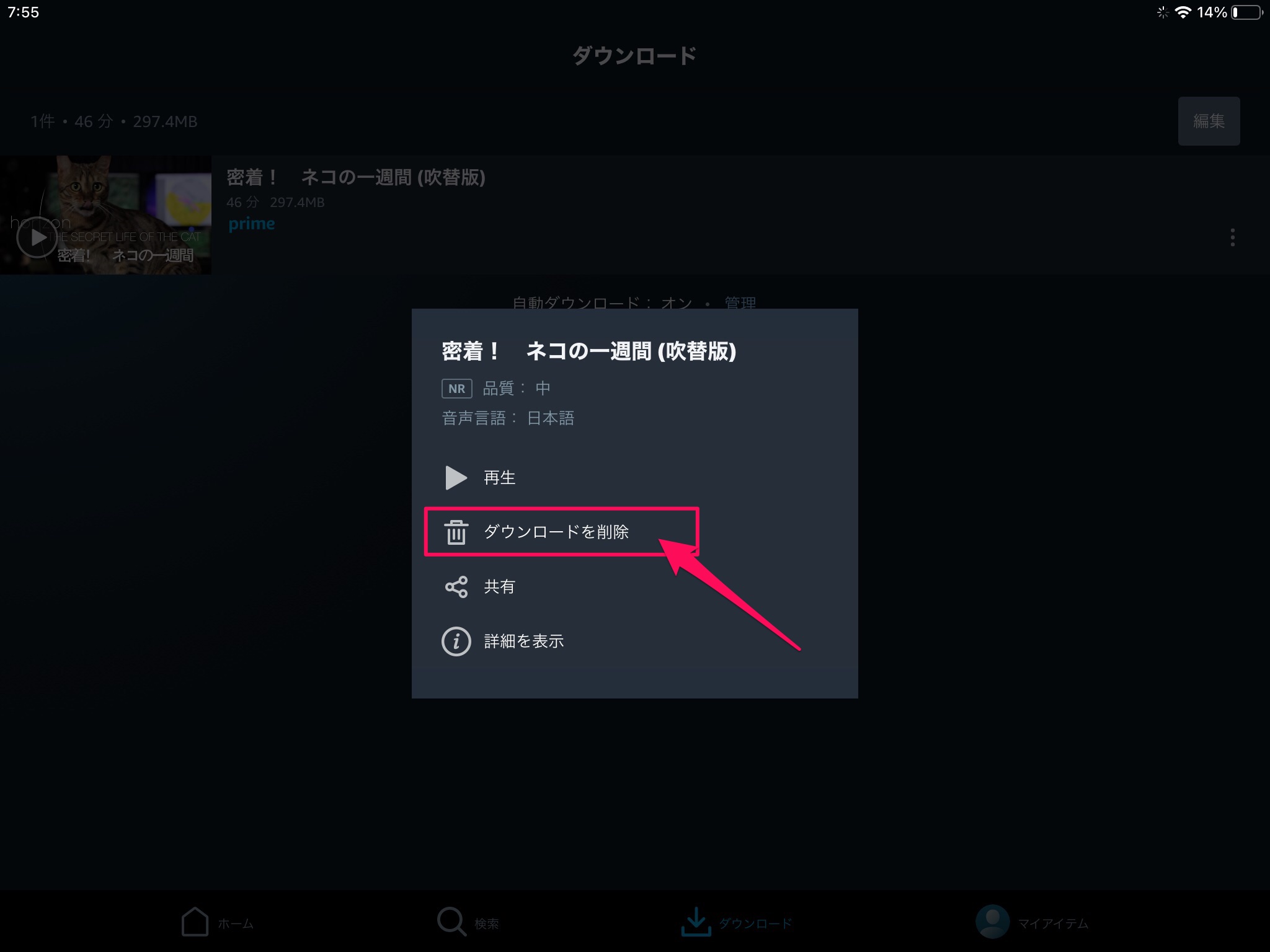
【iPad】Amazon Prime Videoをオフライン再生で楽しむ!注意点は?
オフライン再生はとても便利な機能ですが、いくつかルールがあります。
ダウンロードできる端末や回数に限りがある
Amazon Prime Videoで作品をダウンロードする際には、同時にダウンロード可能な端末数や作品数に上限があります。
同時にダウンロード可能な作品の上限数は、1つのアカウントにつき25作品まで、複数の端末を使用している場合、同じ作品をダウンロードできるのは2台までです。
視聴期限・保存期限がある
ダウンロードした作品は、ずっと保存されているわけではありません。
オフライン環境で再生してから一定時間が経過すると再度インターネット接続しないと動画が再生できなくなる「視聴期限」。そして、端末に保存しておける「保存期限」が以下のようにそれぞれ設定されています。
- 視聴期限:オフライン再生から48時間以内
- 保存期限:ダウンロードから30日以内
ダウンロードできない作品もある
Amazon Prime Videoで配信されている作品の中には、ダウンロードできない作品も存在します。
ダウンロードできない作品は「ダウンロードする」という項目が表示されません。